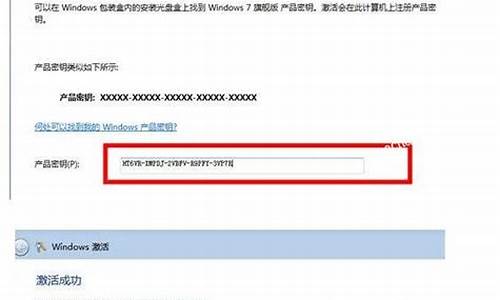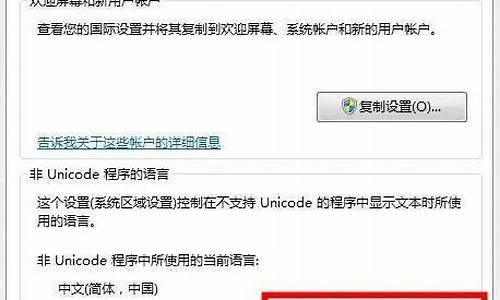您现在的位置是: 首页 > IT百科 IT百科
昂达bios设置图解教程详解_昂达bios设置图解教程详解视频_1
ysladmin 2024-07-10 人已围观
简介昂达bios设置图解教程详解_昂达bios设置图解教程详解视频 希望我能够为您提供一些与昂达bios设置图解教程详解相关的信息和建议。如果您有任何疑问或需要更深入的解释,请告诉我。1.主板bioss内存设置方法2.昂达主板bios
希望我能够为您提供一些与昂达bios设置图解教程详解相关的信息和建议。如果您有任何疑问或需要更深入的解释,请告诉我。
1.主板bioss内存设置方法
2.昂达主板bios设置方法教程
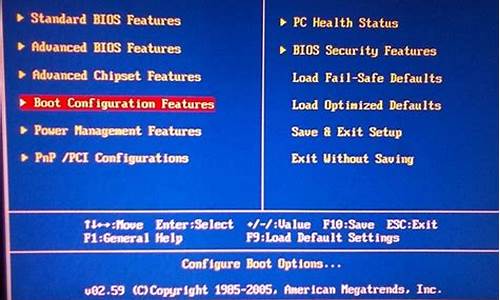
主板bioss内存设置方法
你们知道怎么设置主板的 BIOS 内存吗?下面是我带来主板bioss内存设置 方法 的内容,欢迎阅读!主板bioss内存设置的方法:
只要你的主板能够支持通过BIOS调节内存的频率就可以这样使用,否则新买的内存就会被降频。
通常新买的内存规格参数都会比原来的老内存高一些,例如老内存规格为宇瞻DDR3 1333 2GB,延迟时序CL=9,而新买的内存为杂牌DDR3 1600 2GB,CL=7。在目前的主流主板BIOS中都有针对内存的超频设置选项,我们可以利用它们来对内存参数进行设置,从而能让它们和平相处,协同工作(如图1)。
开机后按下DEL键进入主板BIOS的?OverDrive?界面,本例使用的是昂达A75T魔固主板,使用其他品牌型号主板的用户需要自己找到相应的界面。可以看到BIOS自动识别了内存,将?Memory boot Mode?选为?Easy Memory?,?Memory Frequency?内存频率选项和?Memory Performance Mode?内存高级模式选项都被设为?Auto?自动。一般来说,如果和原有的1333MHz内存一起使用的时候,1600MHz的内存将被默认降频到1333MHz的主频来运行,不会对硬件造成任何影响,但是在高级参数中,一些杂牌内存在混用时时序规格会出现问题,因此需要将它们设置为和老内存相同的数值。
取消?Memory Frequency?和?Memory Performance Mode?选项的?Auto?的设置,将前者设为?1333MHz? (如图2),而这时在?Memory Performance Mode?下的?CAS Latency?、?RAS/CAS Delay?、?Row Precharge Time?、?Min Active RAS?变为可调,将它们设为9-9-9-30。然后保存重新开机,即可正常进入系统了。虽然并没有发挥出新内存的原有性能,但至少可以和老内存的参数匹配了,混用变得更为稳定。
小提示:
有的时候在两条内存混插后,开机会出现点不亮的情况,这样就进不了BIOS进行设置了。这个时候只有短接CMOS电池清除BIOS信息。在一些主板上会有一些贴心的设计,如本例这款主板上有一个Memory OK按键(如图3),按下它后,就可以将内存的频率及参数下调到能正常开机的水平,接着继续进入BIOS再对它进行设置。
其实内存的所有规格参数都是记录在SPD芯片,在开机电脑会根据其中的参数运行内存。对于一些在BIOS中没有提供内存参数调节选项的老主板,那么我们就只能用软件来修改参数,也就是把参数写入到SPD芯片中去,覆盖掉原有的参数。
在这里使用SPD tool软件,其修改内存的参数比较多,但风险比较大,需要事先做好备份工作。首先只将新内存插在电脑上,开机打开SPD tool,点击菜单栏?File?Read?Module 0:Installed? (如图4),读取该内存的SPD信息。当读取完后点击?File?Save?,将它保存到电脑硬盘中,注意备份的文件名。
接着开始手动修改界面下方的各个选项,其中SDRAM Cycle time at Maximum Supported CAS Latency(内存支持的最大CAS潜伏周期),这里的值是1.25ns(800MHz),改为1.50ns(666MHz)。接下来改Minimum Clock Cycle at CLX-1(最小CAS潜伏周期1)和Minimum Clock Cycle at CLX-2(最小CAS潜伏周期2),把1.50ns(666MHz)和1.67ns(592MHz)分别改为1.67ns(592MHz)和1.93ns(518MHz)。向下找到Minimum Row Precharge Time(tRP)和Minimum RAS to CAS delay(tRCD)都改为30ns。
如果感觉这样的设置比较麻烦,那么可以将老内存的SPD参数读出来,将其直接写入到新内存中(如图5)。点击菜单栏?File?Write?Module 0:Installed?,在出现提示时点?是?,在写入成功后重启电脑。
当然这还不能保证内存刷新完全成功了,还需要使用MemTest软件进行测试,它的测试原理就是不停地对内存进行读写,从而发现内存中存在错误的区域。与SPDtool功能类似的软件还有Thaiphoon Burner等,大家可以举一反三。在修改时建议电脑上只插一条内存,这样不容易出现误操作。
看了?主板bioss内存设置方法?的内容的人还看:
1. 技嘉主板bios设置内存方法
2. 微星主板bios设置内存方法
3. bios怎么改内存频率
4. 主板BIOS设置图解
5. 主板BIOS如何设置
6. bios怎么开启双通道
昂达主板bios设置方法教程
开机 按DEL 进入 BIOS ,然后按向右的箭头,把光标移动到 Boot 那一页,在第一项 Boot Device Priority 按回车,里面有 1st、2nd、3rd这样的选项,这些就是 让你选择启动顺序。你可以设定 1st 启动项为 Hard Drive即可。
你知道昂达主板bios设置方法教程么?很多想要自己升级系统的用户,由于不熟悉bios设置,所以不敢自己动手去更改,怕改错了影响电脑的正常运作。那么接下来是我为大家收集的昂达主板bios设置方法教程,欢迎大家阅读:
昂达主板bios设置方法教程
具体操作方法如下:
1、将制作好的u教授u盘启动盘插入电脑usb接口,然后按开机键,等到电脑屏幕出现开机画面的时候按?Delete?键进入BIOS设置界面。在打开的BIOS设置界面,通过上下方向键移动光标找到?Advanced BIOS Features?;
2、来到Advanced BIOS Features设置界面,通过上下方向键移动光标选择?Hard Disk Boot Priority?回车确认;
3、最后用户们可以直接通过?+ -?键将?USB-HDD...?这个项直接移动到第一个位置,然后按?F10?保存重启即可。
看了?昂达主板bios设置方法教程?还想看:
1. 昂达主板bios设置图解教程
2. 昂达主板bios设置方法
3. 昂达主板bios中文设置方法
4. 昂达主板bios设置风扇方法
5. 昂达主板设置BIOSU盘启动教程
好了,今天关于“昂达bios设置图解教程详解”的话题就到这里了。希望大家通过我的介绍对“昂达bios设置图解教程详解”有更全面、深入的认识,并且能够在今后的学习中更好地运用所学知识。